Como hacer líneas horizontales en Word
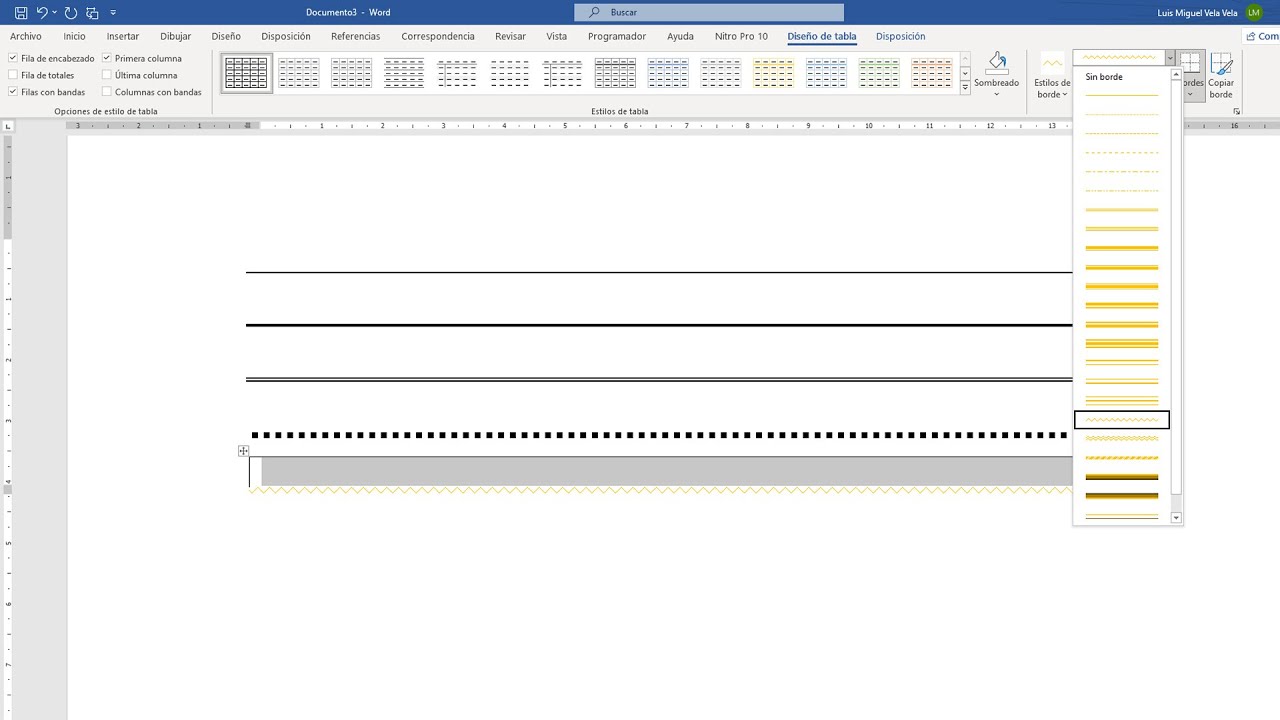
[Música] bienvenidos a este nuevo vídeo yo soy miguel vela de tu canal y biotech y el día de hoy vamos a aprender a dibujar una línea horizontal en todo nuestro documento bien esto en realidad lo podemos hacer de muchas maneras diferentes miren pero pero los más adecuados son las siguientes por ejemplo por ejemplo siguió presionó tres veces miren tres veces el guión al centro 1 2 3 y presionó enter automáticamente me va a saltar una línea recta bien si nos vamos sacar tecladito miren el guión al centro está acá basta con presionar tres veces o escribirle tres veces y luego presionar enter para que te aparezca una línea horizontal de manera automática miren ponemos 1 2 3 y enter y tenemos la línea y obviamente podemos escribir nosotros encima no por ejemplo acá podría ser este es mi título no por ejemplo bien es otra de las maneras le voy a poner por acá ok vamos a borrar todo esto mire el primer método le voy a poner acá es poner tres visitas al centro bien miren a 123 enter ahí tenemos la línea segundo método miren es poner el guión abajo tres veces una dos tres no se olviden guión abajo tres veces vamos a ver qué pasa una dos tres y presionamos center y miren tenemos una una línea más gruesa el guión abajo lo podemos hacer de la siguiente manera acá primero presiona la tecla shift y luego presionamos el guión citó o si no le sale o si no le sale presionan esta tecla bien en la flechita abajo la tecla que está abajo del enter y luego el guión al centro ok primero la flecha hacia arriba y luego el guión al centro y miren uno 23 presiona gente y tenemos la línea más gruesa bien vamos ahora a ver otro método miren tercer método tercer método sería escribiendo el signo igual tres veces una dos tres el signo igual tres veces 123 presión ascender y miren tenemos dos líneas ok el cuarto método cuarto método pero para los personas que no saben cómo hacer guión el signo igual a ver vamos a verlo acá muy rápidamente ponemos el chip apretamos la tecla shift y ubicamos a que el igual no normalmente está en el 0 el shift y el igual y con eso podemos sacar el signo igual bien vamos ahora vamos a ver con el cuarto método miren es tener poder tres asteriscos los asteriscos bueno para los que no sabemos acá ok en los numeritos ahí con el número que multiplican ese es el asterisco gay vamos a ver 123 presiona centre y miren que sale punteada bien otra de las maneras miren quinta quinto método quinto método vendría a ser poniendo el mitin ok vienen poniendo tres veces el mitch y cómo sacamos del mitch y si es que no lo sabes acá te enseño gei shift y luego el número tres y luego el número 3 donde está el miche ok entonces vamos a ver 123 presionó enter y me salta una línea más gruesa estas son algunas de las formas de hacer una línea horizontal pero sin embargo miren sin embargo también existen otros métodos que son poco usuales pero acá te los enseñó mire otro método que yo anteriormente utilizaban es con la forma insertar forma y buscábamos la línea esta línea que también este que dice línea un clic y para que la línea se vaya horizontalmente entonces teníamos que presionar la tecla shift ok con la tecla shift no vamos a tener ningún problema miren presiona la tecla shift y se va así repito gates se va horizontalmente pero si suelto miren qué es lo que pasa aunque ya me empieza a crear ángulos no bien en tal y como estamos observando con shift no tenemos ese problema se va recto y ya tenemos una línea no y acá podríamos escribir mi título por ejemplo ya éste le subíamos miren como es una forma con el teclado con la flecha hacia arriba y lo pondríamos donde queremos obviamente se le puedes hacer más grueso le puedes cambiar de color le puedes poner sombra porque es una forma no y el último método que también utilizaba muy a menudo es el siguiente si nos vamos a la pestaña insertar nos vamos a tabla y utilizar utilizaba solamente una tabla de uno por uno ok uno por uno un clic acá aquí ponías el texto que querías y vamos a poner mi título principal principal y lo que hacía era ponerle a este un efecto miren cuando estás acá en tablas bien estamos en tablas aquí en tablas damos un clic en el centro en texto nos vamos a la parte derecha superior acá donde dice diseño de tabla a la derecha miren podíamos darle un efecto y yo por ejemplo voy a seleccionar a ver un borde un borde vamos a seleccionar un borde le voy a poner no sé un punto gay a ver un estilo de borde acá abajo tenemos algunos estilos de borde miren en realidad no sé por qué no me aparece acá perdón si acá era estilos de borde bien podríamos seleccionar cualquiera de estos ok miren este por ejemplo bordes recientes miren ahora si me aparecieron ya me aparecieron no sé por qué no me aparecían hace un momento pero podía utilizar cualquiera de esos mira que en estilo de bordes selecciones cualquiera por ejemplo este color y acá queda todos los bordes que tiene el word no por ejemplo éste de dos líneas miren ok le doy un clic acá seleccionó que el color el color por ejemplo rojo y acá el grosor solamente me da tres cuartos ok pero nos llevamos bien y ya está en plumita y ya tengo la plumita que en el mouse y seleccionado la línea que quería cambiarle en este caso le cambió le quiero cambiar es le doy un clic acá miren ya me cambió el borde o que ya me cambió tal y como estamos observando si quería eliminar los otros bordes simplemente color blanco y ponía sin borde miren color blanco sin borde y seleccionaba todos los bordes que quería desaparecer por ejemplo este a ver a ver ver no me no me acaba de agarrar sin borde si no no me está ayudando pero vamos a ponerle a ver un borde cualquiera por ejemplo este y les pondría color blanco ahí lo tengo vamos a seleccionar ahora si color blanco vamos a pintar lo vamos a pintarlo si no le estoy dando clic parece que no le estaría dando clic y nuevamente acá a ver si ahí si me funciona tengo problemas nuevamente acá y ahora sí bien como estamos observando con un clic y acabo de desaparecer acá también un clic lo desaparezco y los desaparezco lo único que estamos haciendo acá nuevamente poniendo este un color blanco a los bordes superiores borde izquierdo y borde derecho no es lo mismo que acabamos de hacer acá abajo pero esta vez le estamos pintando a los bordes superiores izquierda y derecha de color blanco para que no se vean bien y eso sería todos miren acá ya puedes poner otros textos sin ningún problema y de esta manera tenemos bordes o líneas horizontales en toda nuestra hoja de microsoft 1 yo me voy a quedar hasta acá si tienes algún problema si piensa alguna duda puedes comentar este mismo vídeo para yo responder no te olvides de suscribirte a tu canal y biotech y nos vemos hasta la producción i [Música] i y ah i